آیا می خواهید افزونه WP Rocket را به درستی در وردپرس نصب و راه اندازی کنید؟
WP Rocket است بهترین افزونه حافظه پنهان وردپرس در بازار زیرا جامع ترین ابزار را برای کمک به سرعت وب سایت شما ارائه می دهد.
با این حال ، بسیاری از مبتدیان با زبان پیشرفته آشنا نیستند و ممکن است تصمیم گیری در مورد گزینه های پلاگین برای آنها دشوار باشد.
در این آموزش ، ما به شما نشان خواهیم داد که چگونه پلاگین WP Rocket را به راحتی در وردپرس نصب و راه اندازی کنید. ما شما را از طریق تنظیمات کامل افزونه WP Rocket راهنمایی خواهیم کرد ، بنابراین می توانید حداکثر مزایای عملکرد را داشته باشید.
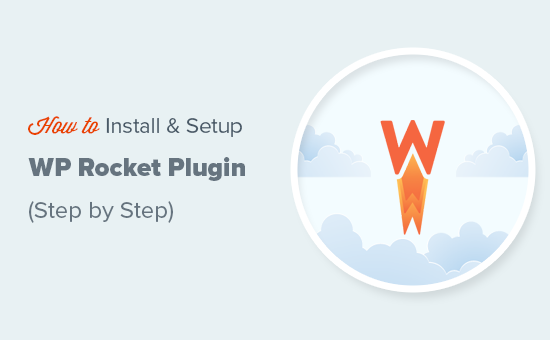
چرا از WP Rocket استفاده کنیم؟ h4>
هیچ کس وب سایت های کند را دوست ندارد. در حقیقت ، یک مطالعه عملکرد نشان داد که یک ثانیه تأخیر در زمان بارگذاری صفحه ، 7٪ تبدیل کمتر ، 11٪ بازدید صفحه کمتر و 16٪ کاهش رضایت مشتری دارد.
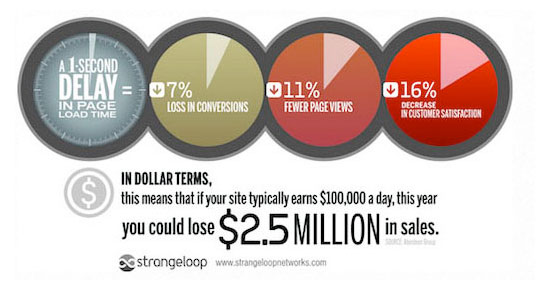
و این فقط کاربران نیستند ، موتورهای جستجو مانند Google نیز وب سایت های کند را دوست ندارند. آنها در رتبه بندی جستجو به وب سایت های سریعتر اولویت می دهند.
اینجا جایی است که WP Rocket وارد می شود.
این بهترین افزونه ذخیره وردپرس موجود در بازار و به شما امکان می دهد سرعت و عملکرد وب سایت وردپرس خود را به سرعت بهبود بخشید.
نحوه کار آن در اینجا است.
وردپرس سیستم مدیریت محتوای پویا. هر بار که کاربر از وب سایت شما بازدید می کند ، وردپرس محتوا را از پایگاه داده شما واکشی می کند ، یک صفحه در حال تولید ایجاد می کند و آن را برای کاربر ارسال می کند.
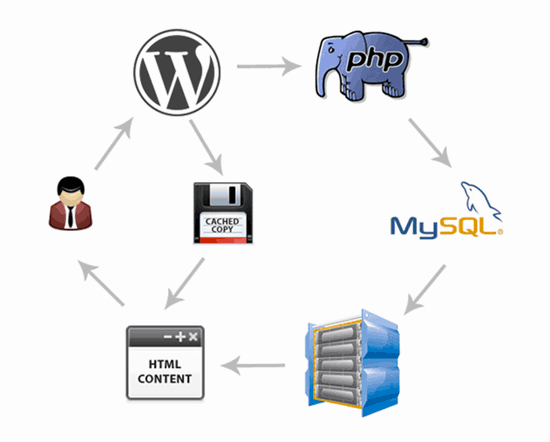
این فرآیند میزبانی وردپرس منابع سرور اگر افراد زیادی به طور همزمان از وب سایت شما بازدید می کنند ، این امر سرعت وب سایت شما را کم می کند.
WP Rocket باعث می شود وردپرس همه اینها را دور بزند.
این یک کپی ثابت از صفحات شما را در حافظه پنهان می کند و ذخیره می کند و به وردپرس اجازه می دهد تا به جای تولید یک صفحه در حال اجرا ، صفحه ذخیره شده را به کاربر نشان دهد.
با این کار منابع سرور در وب سایت شما آزاد می شود و زمان بارگذاری صفحه در کل وب سایت شما بهبود می یابد.
ما از WP Rocket در بسیاری از وب سایتهای خود از جمله WPForms استفاده می کنیم ، OptinMonster و غیره
با این گفته ، بیایید نگاهی به چگونگی نصب و راه اندازی WP Rocket در وب سایت وردپرس خود بیاندازیم.
آموزش فیلم h4>
اگر فیلم را دوست ندارید یا به دستورالعمل های بیشتری احتیاج دارید ، به خواندن ادامه دهید.
مرحله 1. نصب افزونه WP Rocket در وردپرس h4>
اولین کاری که باید انجام دهید این است که افزونه WP Rocket . برای جزئیات بیشتر ، به راهنمای گام به گام ما در نحوه نصب افزونه وردپرس .
WP Rocket یک پلاگین برتر است ، اما بهترین قسمت این است که همه ویژگی ها در پایین ترین برنامه خود قرار دارند.
پس از نصب و فعال سازی ، افزونه WP Rocket خارج از جعبه کار می کند و با تنظیمات بهینه وب سایت ، حافظه پنهان را روشن می کند.
ما قبل و بعد از نصب WP Rocket تست های سرعت را در سایت آزمایشی خود انجام دادیم. فقط در خارج از تنظیمات جعبه ، بهبود عملکرد باورنکردنی بود.
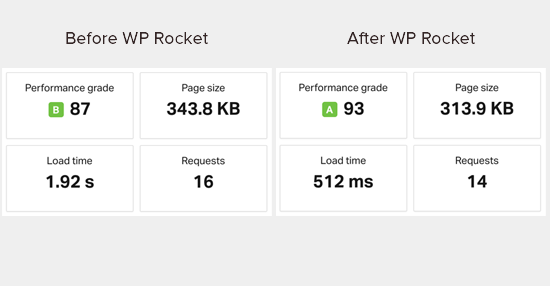
بهبود عملکرد بلافاصله قابل توجه است زیرا WP Rocket منتظر درخواست کاربر برای شروع ذخیره صفحات نیست. این وب سایت شما را بصورت فعالانه خزیده و صفحات موجود در حافظه پنهان را بارگیری می کند.
با مراجعه به داشبورد WP Rocket واقع در صفحه تنظیمات »WP Rocket می توانید وضعیت ذخیره را مشاهده کنید.
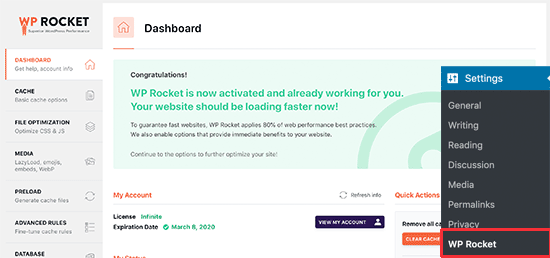
اکنون که WP Rocket را نصب کردید ، بیایید نگاهی به سایر گزینه های WP Rocket و نحوه تنظیم آنها برای بهبود بیشتر سرعت وب سایت خود بیندازیم.
مرحله
مرحله 2. گزینه های ذخیره را در WP Rocket تنظیم کنید h4>
مشت ، باید به صفحه تنظیمات »WP Rocket بروید و روی برگه” حافظه پنهان “کلیک کنید.
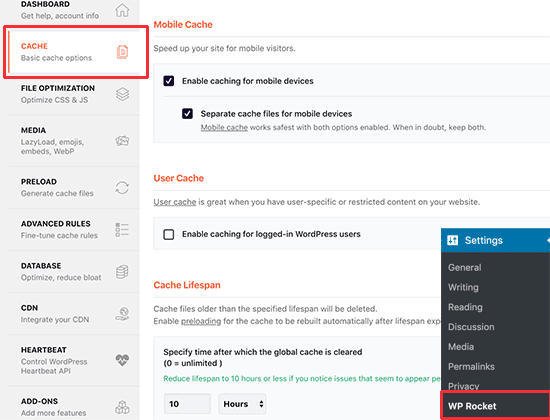
WP Rocket قبلاً ذخیره صفحه را به طور پیش فرض فعال کرده است ، اما می توانید برای بهبود بیشتر سرعت وب سایت خود ، تنظیمات را انجام دهید.
1 ذخیره موبایل
مشاهده خواهید کرد که حافظه پنهان موبایل به طور پیش فرض در اینجا روشن است. با این حال ، ما به شما توصیه می کنیم گزینه “جدا کردن پرونده های پنهان برای دستگاه های تلفن همراه” را نیز بررسی کنید.
این گزینه به WP Rocket اجازه می دهد تا فایل های حافظه پنهان جداگانه را برای کاربران تلفن همراه ایجاد کند. با بررسی این گزینه اطمینان حاصل کنید که کاربران تلفن همراه تجربه کامل حافظه پنهان شده در تلفن همراه را دارند.
2. حافظه پنهان کاربر
اگر وب سایتی را اجرا می کنید که کاربران برای دسترسی به برخی از ویژگی ها نیاز به ورود به وب سایت شما دارند ، باید این گزینه را علامت بزنید.
به عنوان مثال ، اگر فروشگاه WooCommerce یا یک وب سایت عضویت ، سپس این گزینه تجربه کاربر را برای همه کاربران وارد شده بهبود می بخشد.
3. طول عمر حافظه پنهان
طول عمر حافظه زمانی است که می خواهید فایل های ذخیره شده را در وب سایت خود ذخیره کنید. حد پیش فرض 10 ساعت تنظیم شده است که برای اکثر وب سایت ها مفید خواهد بود.
اگر سایت بسیار شلوغی دارید می توانید آن را روی مقدار کمتری تنظیم کنید. اگر وب سایت خود را مرتباً به روز نکنید ، می توانید آن را روی مقدار بالاتر تنظیم کنید.
بعد از سپری شدن طول عمر ، WP Rocket پرونده های ذخیره شده را حذف می کند. همچنین بلافاصله حافظه پنهان را با محتوای به روز شده بارگیری می کند.
برای ذخیره تنظیمات خود ، فراموش نکنید که روی دکمه ذخیره تغییرات کلیک کنید.
مرحله 3. کوچک کردن فایلها با استفاده از WP Rocket
WP Rocket شما را قادر می سازد تا فایلهای ثابت مانند صفحه های سبک JavaScript و CSS را کوچک کنید. می توانید به سادگی به تب File Optimization بروید و کادرهای مربوط به انواع پرونده هایی را که می خواهید کوچک شوند ، علامت بزنید.
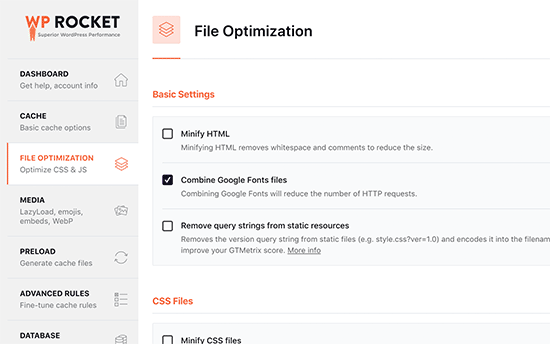
به حداقل رساندن محتوای ثابت ، آن اندازه پرونده را کوچکتر می کند. در بیشتر موارد ، این تفاوت خیلی کم است و تأثیر قابل توجهی روی عملکرد وب سایت شما نمی گذارد.
اما اگر سایت پر بازدیدی داشته باشید ، قطعاً این امر می تواند تأثیر بسزایی در کاهش استفاده از پهنای باند کلی و صرفه جویی در هزینه میزبانی داشته باشد.
نکته مهم این است که کوچک کردن پرونده ها همچنین می تواند عواقب غیرمنتظره ای مانند بارگیری نکردن پرونده ها یا کار نکردن طبق برنامه داشته باشد.
اگر این تنظیم را روشن کردید ، لطفاً اطمینان حاصل کنید که صفحات وب سایت خود را کاملاً بررسی کنید تا مطمئن شوید همه کارها مطابق هدف کار می کنند.
مرحله 4. رسانه بارگذاری تنبل برای بهبود سرعت بارگذاری صفحه h4>
تصاویر پس از فیلم اغلب دومین مورد سنگین صفحه هستند. زمان بارگیری تصاویر بیشتر از متن و افزایش اندازه کلی صفحه است.
اکثر وب سایت های معروف اکنون از تکنیکی به نام بارگیری تنبل برای به تأخیر انداختن بارگیری تصاویر.
به جای بارگیری همه تصاویر یک باره ، بارگیری تنبل فقط تصاویر قابل مشاهده روی صفحه کاربر را بارگیری می کند. این نه تنها باعث بارگیری سریع صفحات شما می شود بلکه برای کاربر احساس سریعتر می شود.
WP Rocket دارای یک ویژگی بارگیری تنبل داخلی است. می توانید با رفتن به زبانه رسانه در صفحه تنظیمات افزونه ، بارگیری بانوان را برای تصاویر فعال کنید. همچنین می توانید بارگذاری تنبل را برای جاسازی هایی مانند فیلم ها و فریم های YouTube فعال کنید.
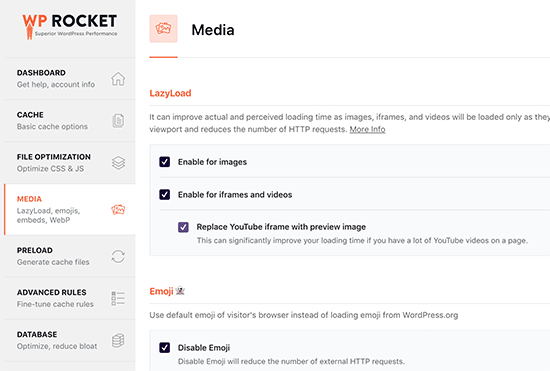
توجه: در حالی که بارگیری تصاویر تنبل به بهبود سرعت درک شده وب سایت کمک می کند ، شما همیشه باید تصاویر را برای وب ذخیره و بهینه کنید تا حداکثر نتیجه را بگیرید. در اینجا نحوه بهینه سازی تصاویر برای عملکرد وب (گام به گام) .
مرحله 5. پیش بارگذاری خوب تنظیم در WP Rocket
بعد ، می توانید با رفتن به تب “Preloading” ، تنظیمات پیش بارگیری را در WP Rocket مرور کنید. به طور پیش فرض ، این افزونه شروع به خزیدن در صفحه اصلی شما می کند و برای بارگیری حافظه نهان ، پیوندها را دنبال کنید.
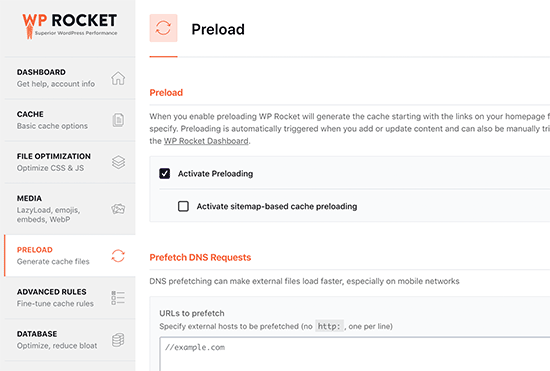
به طور متناوب ، می توانید به این افزونه بگویید تا از نقشه سایت XML برای ایجاد حافظه پنهان.
می توانید ویژگی پیش بارگیری را نیز خاموش کنید ، اما ما چنین چیزی را توصیه نمی کنیم.
با غیرفعال کردن پیش بارگیری ، وردپرس به صفحات حافظه پنهان فقط درصورت درخواست صفحات توسط کاربر ، می گوید. این بدان معناست که اولین کاربری که آن صفحه خاص را بارگذاری می کند همیشه یک وب سایت کند را مشاهده می کند.
توجه ویراستاران: لطفاً برای بارگیری حداکثر نتایج عملکرد ، پیش بارگیری را ادامه دهید.
مرحله 6. قوانین پیشرفته ذخیره سازی را تنظیم کنید h4>
WP Rocket به شما امکان کنترل کامل caching را می دهد. برای حذف صفحاتی که نمی خواهید ذخیره شوند ، می توانید به صفحه Advanced Rules در صفحه تنظیمات بروید.
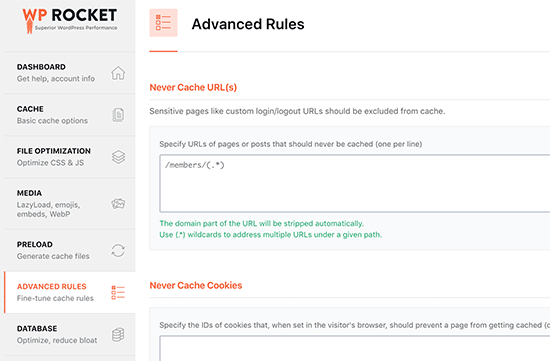
همچنین می توانید هنگام به روزرسانی صفحات یا پست های خاص ، کوکی ها ، عوامل کاربری (مرورگرها و انواع دستگاه ها) را حذف کرده و حافظه پنهان را به طور خودکار بازسازی کنید.
تنظیمات پیش فرض برای اکثر وب سایت ها م workثر است. اگر درباره این گزینه ها مطمئن نیستید ، باید آنها را خالی بگذارید.
این قسمت تنظیمات برای توسعه دهندگان و کاربران قدرت است که به تنظیمات سفارشی نیاز دارند زیرا احتمالاً از یک وب سایت پیچیده استفاده می کنند.
همچنین رجوع کنید به: 19 نوع وب سایتی که می توانید با وردپرس ایجاد کنید .
مرحله 7. انجام بانک اطلاعاتی با استفاده از WP Rocket پاکسازی کنید h4>
WP Rocket تمیز کردن عنوان پایگاه داده وردپرس . این بسیار کم است و هیچ تاثیری در عملکرد وب سایت شما ندارد ، اما اگر بخواهید همچنان می توانید این گزینه ها را مرور کنید.
شما باید به صفحه Database در صفحه تنظیمات افزونه بروید. از اینجا می توانید ویرایش پست ها ، پیش نویس ها ، هرزنامه ها و نظرات حذف شده ها را حذف کنید.
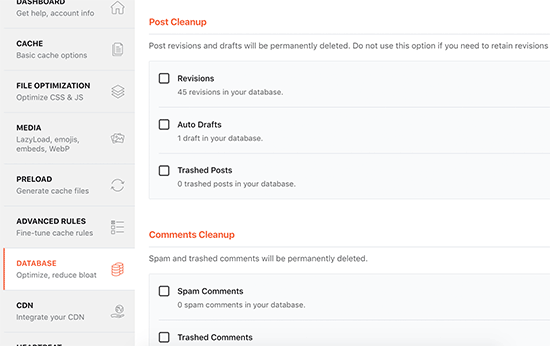
حذف ویرایشهای پست را به شما توصیه نمی کنیم زیرا این موارد می توانند در لغو تغییرات پست ها و صفحات WordPress شما در آینده بسیار مفید واقع شوند. همچنین نیازی به حذف نظرات هرزنامه و حذف شده نیست زیرا وردپرس پس از 30 روز به طور خودکار آنها را پاک می کند.
مرحله 8. CDN خود را برای کار با WP Rocket پیکربندی کنید h4>
بعد ، باید به تب CDN بروید. اگر از سرویس CDN برای سایت وردپرس خود استفاده می کنید ، می توانید آن را تنظیم کنید تا با WP Rocket کار کند.
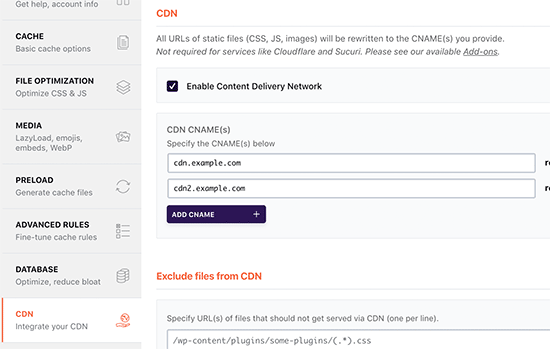
CDN یا شبکه تحویل محتوا شما را قادر می سازد تا از شبکه سرورهای پخش شده در سراسر جهان ، فایلهای ثابت را سرویس دهید.
این سرعت وب سایت شما را افزایش می دهد زیرا به مرورگر کاربران امکان می دهد پرونده ها را از نزدیکترین سرور به مکان خود بارگیری کنند. همچنین بار سرور میزبان شما را کاهش می دهد و وب سایت شما را پاسخگو می کند.
برای اطلاعات بیشتر ، به راهنمای ما در چرا برای سایت وردپرس خود به سرویس CDN نیاز دارید .
ما از MaxCDN توسط StackPath استفاده می کنیم وب سایت های ما این یکی از بهترین سرویس CDN برای مبتدیان وردپرس.
به طور متناوب ، می توانید برای Sucuri ثبت نام کنید ، که بهترین فایروال وردپرس و پلاگین امنیتی. دیوار آتش مبتنی بر ابر Sucuri به شما یک سرویس CDN قدرتمند برای ارائه پرونده های ثابت شما می دهد.
اگر به دنبال گزینه دیگری هستید ، Cloudflare a > نیز کار خواهد کرد. با این حال ، CDN رایگان Cloudflare محافظت محدودی در برابر عنوان حملات DDoS ، و برنامه رایگان از نظر ویژگی ها کاملاً محدود است.
WP Rocket دارای افزونه های جداگانه ای است که به راحتی Sucuri و Cloudflare را در وب سایت خود تنظیم می کنید (بعداً در مورد این اطلاعات بعداً).
مرحله 9. کاهش فعالیت API ضربان قلب در وردپرس با WP Rocket
به عنوان مثال ، هنگام نوشتن پست های وبلاگ ، ویرایشگر از API ضربان قلب برای بررسی اتصال و ارسال تغییرات استفاده می کند.
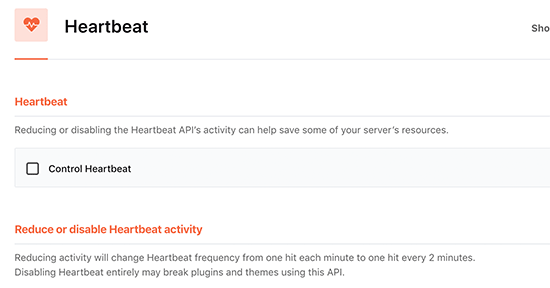
برای کنترل این ویژگی و کاهش فرکانس API ضربان قلب ، می توانید بر روی زبانه Heartbeat API کلیک کنید.
ما غیرفعال کردن Heart Beat API را توصیه نمی کنیم زیرا ویژگی های بسیار مفیدی را ارائه می دهد. با این وجود می توانید فرکانس آن را کاهش دهید تا عملکرد به ویژه برای سایت های بزرگتر بهبود یابد.
مرحله 10. افزونه های موشک WP h4>
WP Rocket همچنین دارای برخی آماده برای استقرار ویژگی های موجود به عنوان Addons است. بیایید نگاهی به افزونه های موجود در این لیست بیندازیم.
1 Google Analytics Addon
افزودنی Google Analytics برای WP Rocket به شما امکان میزبانی کد Google Analytics در سرور خود. این هیچ پیشرفت قابل توجهی در عملکرد ندارد اما برخی از کاربران می خواهند نمره 100٪ سرعت صفحه را بدست آورد.
این ویژگی با افزونه های معروف Google Analytics مانند MonsterInsights و ExactMetrics
.
2. Facebook Pixel
اگر از پیکسل فیس بوک برای ردیابی کاربر ، سپس این افزونه پیکسل ها را به صورت محلی در سرور شما میزبانی می کند. باز هم ، این باعث می شود سرعت صفحه شما بهبود یابد اما ممکن است هیچ تاثیری در سرعت وب سایت نداشته باشد.
3. لاک الکل
اگر از شرکت میزبانی وردپرس حافظه پنهان لاک الکل ، پس باید این افزونه را فعال کنید. با اطمینان از پاک شدن حافظه نهان Varnish هنگام پاک کردن حافظه نهان WP Rocket.
4. Cloudflare
اگر از Cloudflare CDN استفاده می کنید ، برای کار با WP Rocket به این افزودنی نیاز دارید. به سادگی افزونه را فعال کرده و بر روی دکمه “تغییر گزینه ها” کلیک کنید.
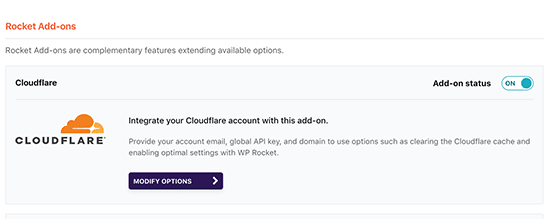
پس از آن ، باید اعتبار حساب خود را وارد کنید تا WP Rocket با حساب Cloudflare خود متصل شوید.
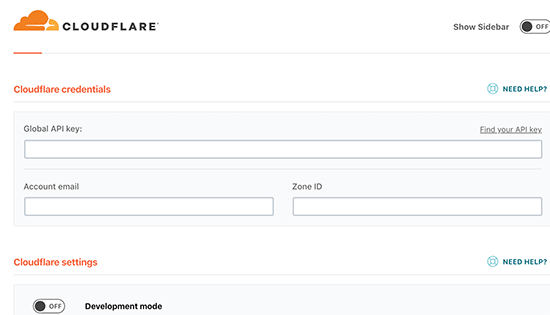
5. Sucuri
اگر از Sucuri استفاده می کنید ، باید این addon را فعال کرده و روی دکمه “گزینه های تغییر” کلیک کنید. پس از آن ، برای اتصال حساب خود ، کلید API حساب Sucuri خود را وارد کنید.
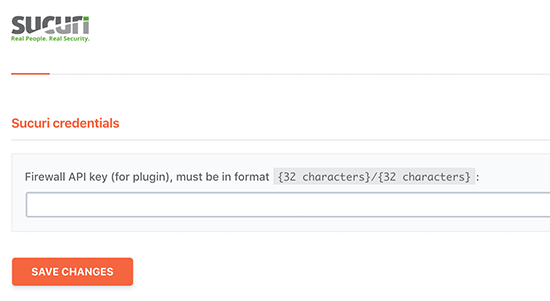
مرحله 11. مدیریت حافظه پنهان WP Rocket خود h4>
WP Rocket همچنین مدیریت را برای سرپرستان آسان می کند و پاک کردن حافظه پنهان وردپرس . کافی است به صفحه تنظیمات افزونه ها بروید و گزینه های پاک کردن حافظه پنهان WP Rocket را در برگه Dashboard پیدا خواهید کرد.
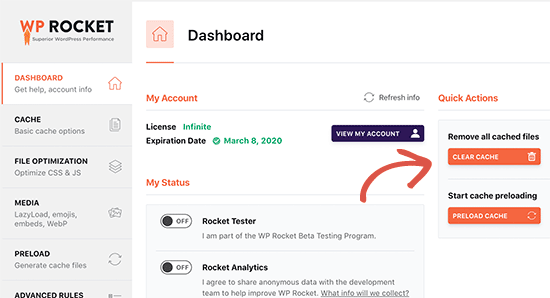
همچنین می توانید یک دنباله پیش بارگیری را برای بازسازی حافظه پنهان در صورت درخواست شروع کنید.
همچنین افزونه واردات و صادرات تنظیمات افزونه را آسان می کند. برای صادرات و وارد کردن تنظیمات افزونه می توانید به ابزارها بروید. این مفید است وقتی انتقال وردپرس از سرور محلی به وب سایت زنده و / یا هنگام انتقال وردپرس به دامنه جدید .
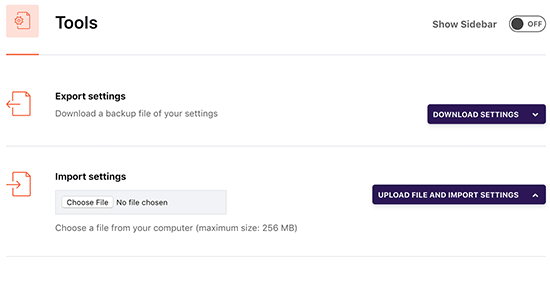
در زیر آن ، گزینه Rollback plugin را در نسخه قبلی پیدا خواهید کرد. اگر به روزرسانی WP Rocket مطابق انتظار کار نکند ، این کار مفید است.
اگر می خواهید برای همه افزونه های خود از ویژگی برگشت استفاده کنید ، سپس به راهنمای ما در مورد نحوه افزونه های برگشت به نسخه قدیمی در وردپرس .
سQالات متداول WP Rocket – س Freالات متداول h4>
با افزایش محبوبیت WP Rocket ، ما به بسیاری از س relatedالات مربوط به افزونه ذخیره وردپرس WP Rocket پاسخ داده ایم. در اینجا برخی از سوالات برتر WP Rocket آورده شده است:
1 آیا WP Rocket رایگان است؟ آیا نسخه رایگان WP Rocket در دسترس است؟
نه ، WP Rocket یک افزونه cache برتر وردپرس است. نسخه رایگان یا نسخه آزمایشی رایگان در دسترس نیست. آنها 14 روز ضمانت بازگشت وجه را ارائه می دهند.
ممکن است نسخه خنثی شده WP Rocket به صورت رایگان پیدا کنید ، اما ما اکیداً توصیه می کنیم که از این نسخه ها استفاده نکنید زیرا بعضی اوقات هکرها از نسخه نال شده به عنوان طعمه ای برای هک وب سایت شما استفاده می کنند.
9 دلیل را ببینید که چرا همیشه باید از نسخه خالی پوسته و قالب های وردپرس جلوگیری کنید .
2. آیا WP Rocket ارزش آن را دارد؟
بله ارزش هر پنی را دارد. ما به مشتریان WP Rocket پرداخت می کنیم و با موفقیت از آن در بسیاری از وب سایت های خود از جمله WPForms ، OptinMonster و دیگران استفاده می کنیم.
همچنین در آینده نزدیک قصد داریم به WP Rocket در WPBeginner برویم. ما از نزدیک با تیم آنها همکاری می کنیم تا یک تنظیم خاص برای کار در تنظیمات میزبان سازمانی سازمانی چند سرور پیچیده ما فراهم شود.
کنجکاو هستید که ببینید تنظیمات میزبانی WPBeginner چگونه است؟ عنوان مطالعه موردی دقیق در اینجا .
3. آیا لازم است از WP Rocket با سیستم عامل های مدیریت شده میزبانی وردپرس استفاده کنم؟
پاسخ کوتاه مثبت است. شما می توانید و باید از WP Rocket در ترکیب با حافظه پنهان داخلی ارائه شده توسط شرکت میزبان مدیریت شده خود برای باز کردن قفل عملکردهای اضافی استفاده کنید.
بسیاری از شرکتهای مدیریت شده میزبانی وردپرس مانند WP Engine ، SiteGround ، Bluehost و غیره پلاگین های ذخیره سازی اختصاصی خود را دارند.
WP Rocket در کنار گزینه های ذخیره سازی داخلی ارائه شده توسط ارائه دهنده میزبانی مدیریت شده شما ، به خوبی بازی می کند در حالی که به شما کمک می کند مزایای عملکرد اضافی را با ویژگی هایی مانند CDN ، کوچک کردن پرونده ها ، بارگذاری تنبل ، بارگیری حافظه پنهان هوشمند و موارد دیگر کسب کنید.
4. چگونه بررسی کنیم WP Rocket در حال کار و صفحات ذخیره است؟
برای بررسی اینکه WP Rocket به درستی کار می کند ، باید از سایت خود خارج شوید یا آن را در پنجره ناشناس باز کنید.
بعد ، باید نمای منبع مرورگر صفحه را باز کرده و به پایین پیمایش کنید. در انتها ، باید متنی مانند “این وب سایت مانند موشک است …” را مشاهده کنید
اگر متن موجود باشد ، می دانید WP Rocket به درستی کار می کند و صفحات را ذخیره می کند.
5. چه چیزی WP Rocket را از سایر افزونه های حافظه پنهان بهتر می کند؟
به نظر ما ، WP Rocket بهتر از سایر افزونه های ذخیره سازی وردپرس مانند W3 Total Cache ، WP Super Cache و غیره است زیرا جامع ترین مجموعه ویژگی ها را ارائه می دهد و برای همگام شدن با استانداردهای مدرن مرورگر به طور مرتب به روز می شود.
این شماره # 1 دلیل این است که ما شروع به تغییر همه سایتهای خود برای استفاده از WP Rocket کرده ایم و به زودی WPBeginner نیز از WP Rocket استفاده خواهد کرد.
امیدواریم این راهنما به شما کمک کرده باشد تا نحوه نصب و راه اندازی افزونه WP Rocket در وردپرس را بیاموزید. همچنین ممکن است بخواهید راهنمای نهایی ما را در مورد نحوه افزایش سرعت مشاهده کنید. وردپرس ، و لیست ما از باید دارای افزونه های وردپرس باشد .
اگر این مقاله را دوست داشتید ، لطفاً در کانال YouTube برای آموزش های ویدئویی وردپرس. همچنین می توانید ما را در Twitter و فیس بوک .
منبع:
https://www.wpbeginner.com/plugins/how-to-properly-install-and-setup-wp-rocket-in-wordpress/.
